Dati dell'organizzazione in Viva Insights
In questo articolo viene illustrato quanto segue:
- Valore dei dati dell'organizzazione per gli analisti.
- I due tipi di dati aziendali che l'app Advanced Insights può usare.
- L'hub dati e le pagine dei dati dell'organizzazione nell'esperienza di amministrazione dell'app.
Informazioni sui dati dell'organizzazione
I dati dell'organizzazione sono informazioni descrittive sui dipendenti. L'app Advanced Insights combina i dati dell'organizzazione con i dati di Microsoft 365 per fornire informazioni dettagliate e interattive sulle tendenze di comunicazione e collaborazione dell'azienda. A seconda dei dati dell'organizzazione disponibili, un analista può individuare queste tendenze e usarle per prendere decisioni aziendali più efficaci.
Di seguito viene riportato un esempio. Un analista potrebbe usare i dati dell'organizzazione per apprendere come le persone comunicano tra funzioni di processo, gruppi di reparti e gerarchie di gestione raggruppando e filtrando gli attributi descrittivi.
Viva Insights raccoglie automaticamente i dati di collaborazione da Microsoft 365. Tuttavia, l'analisi solo di questi dati creerebbe un'immagine incompleta. Si tratta di dati aziendali che forniscono il contesto di analisi.
Importante
Assicurarsi che l'amministratore di Microsoft 365 abbia assegnato licenze a tutti i dipendenti che si desidera includere nei report. Anche se si include un dipendente nel file di dati dell'organizzazione, sarà necessaria una licenza per essere visualizzato nei report. Per altre informazioni sulle licenze e sui report, vedere Quando gli utenti vengono visualizzati nei risultati delle query.
Informazioni sulle origini dati
Viva Insights ottiene i dati dell'organizzazione in uno dei due modi principali: tramite Microsoft Entra ID, ovvero l'impostazione predefinita, o tramite un file di dati dell'organizzazione .csv caricato dall'amministratore.
Tuttavia, due attributi arrivano automaticamente dalle impostazioni utente e dagli indirizzi SMTP, indipendentemente dal metodo scelto. Parliamo prima di tutto di questi.
Attributi ottenuti dalle impostazioni di Outlook/Exchange e dagli indirizzi SMTP
Indipendentemente dal fatto che si carichino dati da un file .csv o lo si importi da Microsoft Entra ID, due attributi provengono sempre dall'indirizzo SMTP primario dell'utente e dalle relative impostazioni di Outlook/Exchange, rispettivamente: Dominio e TimeZone. Quando si visualizzano i dati dell'organizzazione nell'app Advanced Insights, questi due attributi vengono visualizzati insieme agli attributi attivata da Microsoft Entra ID o dal file di .csv.
Attributi ottenuti da Microsoft Entra ID
Microsoft Entra ID si sincronizza automaticamente con l'app Advanced Insights e fornisce dati per tre attributi:
UserPrincipalName (campo di origine Entra ID), mappato a PersonId
Manager/UserPrincipalName (campo di origine ENTRA ID), mappato a ManagerId
Reparto (campo di origine Entra ID), mappato all'organizzazione
Pertanto, inclusi gli attributi Viva Insights vengono eseguita dagli indirizzi SMTP e dalle impostazioni di Outlook ed Exchange, si noteranno cinque attributi totali nei dati dell'organizzazione: PersonId, ManagerId, Organization, Domain e TimeZone.
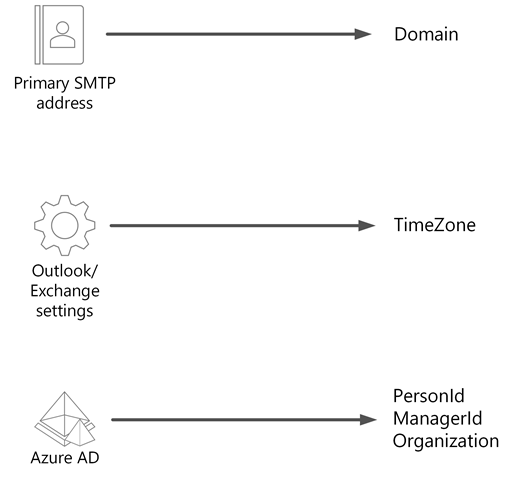
Attributi ottenuti da un file .csv
Per includere più attributi nei dati dell'organizzazione rispetto a quelli ottenuti da Microsoft Entra ID, è consigliabile scegliere un file .csv come origine. Quando si carica un file .csv, è necessario includere almeno tutti gli attributi necessari:
- EffectiveDate
- PersonId
- ManagerId
- Organizzazione
È anche possibile scegliere di includere attributi facoltativi riservati:
- LevelDesignation
- FunctionType
- Hiredate
- HourlyRate
- Livello
- SupervisorIndicator
- OnsiteDays
- Posizione
Se si desidera, è anche possibile includere attributi personalizzati creati.
Quindi, quando si visualizzano i dati dell'organizzazione nell'app Advanced Insights, verranno visualizzati gli attributi inclusi nel caricamento .csv più Dominio e TimeZone.
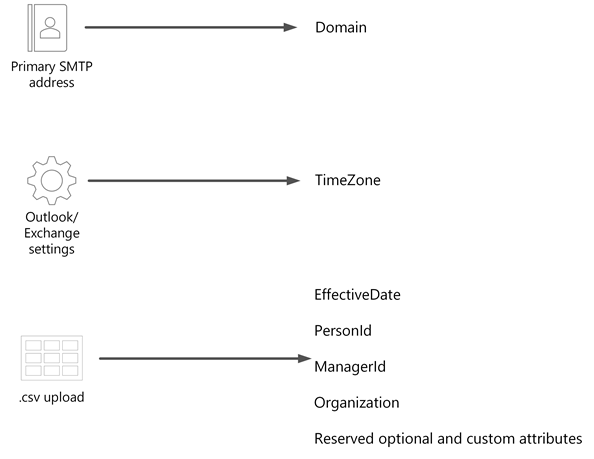
Importante
Dopo aver caricato un file .csv con dati dell'organizzazione, non sarà possibile tornare all'uso di Microsoft Entra ID per l'esperienza analista. È necessario caricare regolarmente .csv file per mantenere aggiornati i dati dell'organizzazione.
Per Team Insights, il file HR influenza la composizione del team solo per gli utenti che hanno voci nel file di dati HR. Per gli altri utenti che non vengono visualizzati nel file HR, si torna all'uso di Microsoft Entra ID.
Per altre informazioni sugli attributi e su come configurare il file di dati dell'organizzazione, vedere Preparare i dati dell'organizzazione.
Per preparare un file di dati .csv
Per informazioni su come configurare e strutturare un file di dati dell'organizzazione .csv, vedere Preparare i dati dell'organizzazione.
Dati dell'organizzazione nell'app Advanced Insights
Per verificare la qualità dei dati dell'organizzazione e per aggiungere nuovi dati all'app Advanced Insights, usare le pagine dati dell'hub dati e dell'organizzazione .
Hub dati
L'hub dati è la pagina di destinazione dell'amministratore nell'app Advanced Insights. Verranno visualizzate alcune sezioni qui:
- Qualità dei dati
- Informazioni dettagliate e campi dati mancanti o di bassa qualità
- Origine dati
Qualità dei dati
Visualizzare il numero di:
- Campi dati mancanti e di bassa qualità.
- Informazioni dettagliate disponibili.
- Informazioni dettagliate mancanti.
- Giorni dall'ultimo aggiornamento dei dati.
È anche possibile visualizzare, come grafico ad anello, la percentuale di informazioni dettagliate visualizzate in base al numero totale di possibili informazioni dettagliate. Aggiungendo più dati aziendali, diventano disponibili altre informazioni dettagliate e questa percentuale aumenta.
Dati aziendali mancanti o di bassa qualità
Ottenere i nomi delle informazioni dettagliate mancanti e dei campi dati mancanti riepilogati in Qualità dei dati. Per altre informazioni sulle informazioni dettagliate mancanti, selezionarne il nome nella colonna Informazioni dettagliate mancanti o di bassa qualità . La colonna Campi dati mancanti o di bassa qualità evidenzia quindi i campi dati associati alle informazioni dettagliate selezionate, ovvero i campi dati da includere nel caricamento. Una colonna Descrizione fornisce informazioni dettagliate sulla metrica selezionata.
Origine dati
Visualizzare l'origine dati corrente o passare a una nuova origine dati. Le origini attive hanno un segno di spunta verde sotto la descrizione, con l'etichetta "Attivo".
Modifica dell'origine dati attiva
Se si desidera caricare manualmente i dati dell'organizzazione usando un file .csv, anziché usare l'origine dati Microsoft Entra predefinita, passare a .csv caricare sotto Altre origini dati disponibili. Selezionare quindi il pulsante Start per iniziare un caricamento manuale.
Importante
Dopo aver caricato i dati dell'organizzazione in un file .csv, Microsoft Entra ID non è più disponibile come origine dati.
Dati organizzativo
La pagina Dati dell'organizzazione include due schede: Connessioni dati e Qualità dei dati.
Connessioni dati
Usare la scheda Connessioni dati per:
- Aggiungere nuovi dati.
- Controllare lo stato dei caricamenti in corso.
- Visualizzare i risultati per i file già caricati, inclusi il mapping dei campi e i log degli errori.
Informazioni su come caricare i dati dell'organizzazione e visualizzare i risultati dell'importazione in Caricare i dati dell'organizzazione (primo caricamento)
Qualità dei dati
La scheda Qualità dati include le informazioni seguenti:
- Campi dati : tutti gli attributi (colonne) caricati nel file di dati dell'organizzazione. Quando gli analisti creano query, filtrano e raggruppano i dipendenti dell'organizzazione in base a questi campi di dati.
- Punteggio di qualità : percentuale di dipendenti misurati che hanno un valore non vuoto per l'attributo elencato nel campo Dati. Questo punteggio è inteso come materiale sussidiario, non come misura assoluta della qualità. Un punteggio di qualità superiore al 95% porta a informazioni di qualità migliore. Se i punteggi di qualità sono bassi, è difficile determinare come le persone collaborano tra caratteristiche diverse. Inoltre, i punteggi di bassa qualità nei campi dati richiesti possono fornire calcoli delle metriche sfasati (sotto-segnalati) per le metriche che si basano su tali attributi.
- Dipendenti con questo campo : numero di dipendenti misurati e collaboratori interni che hanno un valore non vuoto per l'attributo elencato nel campo Dati.
- Valori univoci : numero di valori univoci caricati per questo campo. Ad esempio, se un campo Region contiene valori per "North", "South", "Central", "East", "West" e "Southwest", avrà "6" qui.